ტოპ 25 საუკეთესო უფასო Snagit ალტერნატივები
Miscellanea / / April 22, 2022

Snagit არის შესანიშნავი ეკრანის გადაღების პროგრამა, რომელიც ასევე მოიცავს გამოსახულების ეკრანის გადაღების ხელსაწყოს, ამოღების ხელსაწყოს და ვიდეო/აუდიო ჩაწერის ფუნქციებს. ეს პროგრამა საშუალებას გაძლევთ აირჩიოთ კონკრეტული რეგიონი კომპიუტერის ეკრანზე და სწრაფად გადაიღოთ იგი. თუმცა, როგორც ნებისმიერ სხვა აპლიკაციას, მას ასევე აქვს გარკვეული ხარვეზები, რომელთა დაძლევაც შესაძლებელია ეკრანის გადაღების სხვა ხელსაწყოს გამოყენებით. არსებობს რამდენიმე უფასო Snagit ალტერნატივა, რომელიც ხელმისაწვდომია ბაზარზე საოცარი მახასიათებლებით. ამრიგად, ამ სტატიაში ნახავთ Snagit-ის კონკურენტების ჩამონათვალს, რომლებიც შეიძლება შეიცვალოს Snagit-ით. და თქვენ ასევე იხილავთ დეტალურად Jing vs Snagit, რომ აირჩიოთ საუკეთესო. განაგრძეთ კითხვა, რომ გაიგოთ ყველაფერი ეკრანის გადაღებისა და ჩაწერის ხელმისაწვდომი ხელსაწყოების შესახებ.

შინაარსი
- ტოპ 25 საუკეთესო უფასო Snagit ალტერნატივები
- 1. Icecream ეკრანის ჩამწერი
- 2. Screenpresso
- 3. iFun სკრინშოტი
- 4. Ashampoo Snap
- 5. PicPick
- 6. TechSmith Capture (ყოფილი Jing)
- 7. Საჭრელი იარაღი
- 8. სროლა
- 9. TinyTake
- 10. გრინშოტი
- 11. სკრინშოტი Captor
- 12. ShareX
- 13. SnapCrab
- 14. სინათლის ეკრანი
- 15. Gadwin PrintScreen
- 16. სკიჩი
- 17. ლაითშოტი
- 18. FastStone Capture
- 19. Screenrec
- 20. TuneFab ეკრანის ჩამწერი
- 23. ორთქლი
- 24. SnapDraw
- 25. მარკირების გმირი
ტოპ 25 საუკეთესო უფასო Snagit ალტერნატივები
Snagit-ის ზოგიერთი უარყოფითი მხარე, რომელიც ხალხს ეძებს ალტერნატივებს, არის:
- Snagit-ს აკლია ვიდეო რედაქტორი.
- თქვენ არ შეგიძლიათ ტექსტის ამოღება გადაღებული ეკრანის ანაბეჭდიდან.
- ეს არის ასევე ძვირადღირებული პროგრამული უზრუნველყოფა, რომლის ღირებულებაა დაახლოებით $29,99 – 49,99, რაც მას ოდნავ უბიძგებს ძვირადღირებულ მხარეს.
- თქვენ ასევე უნდა გადაიხადოთ თითოეული განახლება, რაც შეიძლება არასასიამოვნო იყოს ადამიანების უმეტესობისთვის.
ამ მიზეზებმა შესაძლოა აიძულოთ გადახედოთ ეკრანის ჩაწერის აპლიკაციის არჩევანს. წაიკითხეთ Snagit-ის უფასო ალტერნატივების შემდეგი სია, რომელიც ასევე მოიცავს Greenshot vs Snagit და Jing vs Snagit, რათა გადაწყვიტოთ საუკეთესო.
1. Icecream ეკრანის ჩამწერი

Icecream ეკრანის ჩამწერი არის მარტივი ეკრანის ჩამწერი პროგრამა, რომელიც საშუალებას გაძლევთ გადაიღოთ თქვენი კომპიუტერის ეკრანის ნებისმიერი ნაწილი.
- თქვენ შეგიძლიათ გამოიყენოთ ეს Snagit ჩანაცვლება გადაიღეთ ვიდეო გაკვეთილები, აპლიკაციები და თამაშები, პირდაპირი ტრანსლაცია, სკაიპის საუბრები, ვებინრები, და მეტი.
- პლატფორმები Windows, Mac და Android ყველა მხარდაჭერილია.
- თქვენ შეგიძლიათ ჩაწეროთ მხოლოდ ეკრანის ნაწილი ან სრული ეკრანი.
- თქვენ შეგიძლიათ ჩაწეროთ თქვენი სრული ეკრანი ან მხოლოდ მისი ნაწილი.
- Შენ შეიძლება დაამატეთ ტექსტი, ფორმები და ისრები თქვენს ეკრანზე ჩანაწერზე.
- Ice-cream Screen Recorder შეიძლება გამოყენებულ იქნას ჩაწერეთ სრულეკრანიანი 3D თამაშები.
- ეს გაძლევთ საშუალებას ატვირთეთ ჩანაწერები YouTube-ზე, Dropbox-სა და Google Drive-ზე მარტივად.
- ის ასევე საშუალებას გაძლევთ ჩაწეროთ თქვენი მიკროფონი, ისევე როგორც ხმები თქვენი სისტემისგან.
2. Screenpresso
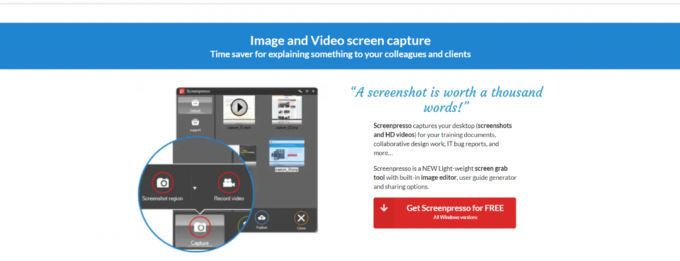
Screenpresso არის ძლიერი ეკრანის გადაღების პროგრამა და Snagit-ის ერთ-ერთი კონკურენტი.
- ეს საშუალებას აძლევს მომხმარებელს შეინახოს ჩაწერილი ფოტოები სხვადასხვა ფორმატში, ასევე თვალყური ადევნოს ეკრანის ყველა ბოლო გადაღებას.
- სურათები შეიძლება შენახული იყოს როგორც PDF, MS Word დოკუმენტები ან HTML დოკუმენტები.
- ეკრანის გადაღების ხელსაწყო ჩაშენებული სურათების რედაქტირება რომელიც მსუბუქიც არის და ძლიერიც.
- ისრები, კაშკაშა ბუშტები, ტექსტური ველები და სხვა ელემენტები გამოიყენება ჩაწერილ ფოტოებზე ყურადღების მისაქცევად.
- შეგიძლიათ მყისიერად გაუზიაროთ ჩანაწერები ნებისმიერს Screenpresso Cloud პატარა საჯარო URL-ით.
- გარდა ამისა, თქვენ ასევე შეგიძლიათ გააზიაროთ ჩაწერილი ფაილები Microsoft OneDrive, Google Drive, Twitter, Dropbox, Evernoteდა ა.შ.
ასევე წაიკითხეთ:ტოპ 26 საუკეთესო გრამატიკული ალტერნატივები
3. iFun სკრინშოტი

iFun სკრინშოტი არის პროგრამა კომპიუტერზე ეკრანის კადრების გადასაღებად.
- ეს ამარტივებს შეცვალეთ და გააზიარეთ ფოტო.
- მას შეუძლია გადაიწეროს ფანჯრები, რომლებიც გადახვევენ.
- სნეპშოტი შეიძლება შეინახოს დისკზე ან დააკოპიროს ბუფერში.
- რამდენიმე სოციალური ქსელის პლატფორმა, მათ შორის Instagram, Facebook, Twitterდა ა.შ., მხარდაჭერილია.
- მომხმარებლის ინტერფეისი კარგად არის შემუშავებული.
- თქვენ შეგიძლიათ მარტივად შეცვალოთ პარამეტრები.
- Შენ შეიძლება ხმების ჩაწერაეკრანის გადაღების დროს.
- ასევე აქვს მრავალენოვანი მხარდაჭერა უკეთესი ლოკალიზაციისთვის.
4. Ashampoo Snap

Ashampoo Snap არის დახვეწილი სკრინშოტის და ვიდეო გადაღების აპლიკაცია.
- პროგრამა ასევე შეიძლება გამოყენებულ იქნას გადაიღეთ ეკრანის ანაბეჭდები 3D სრულეკრანიანი თამაშებიდან.
- გარდა ამისა, ის იჭერს ყველა ხილულ დესკტოპის ფანჯარას რეალურ დროში, როგორც ერთ ობიექტს.
- თქვენი დაჭერისთვის დაგჭირდებათ მოქნილობა და სიზუსტე.
- ეკრანის ნებისმიერი შინაარსის გადაღება და რედაქტირება შესაძლებელია და ყველა ინფორმაცია შეიძლება ნაჩვენები იყოს ერთ სურათზე.
- ის ეხმარება რეალურ დროში ვიდეოების შექმნა.
- ეკრანის ჩამწერი პროგრამული უზრუნველყოფის გამოყენება შესაძლებელია ვინდოუსის ნებისმიერი ვერსია.
ასევე წაიკითხეთ:16 საუკეთესო უფასო ეკრანის ჩამწერი კომპიუტერისთვის
5. PicPick
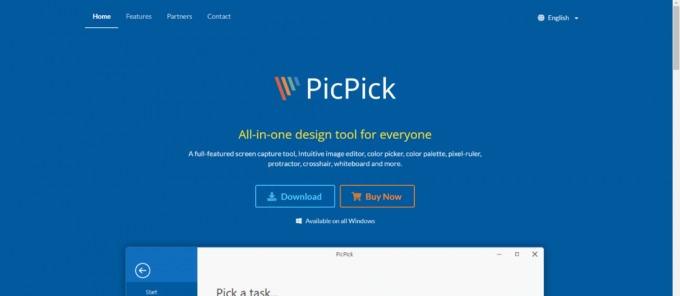
PicPick არის ეკრანის გადაღების პროგრამა, რომელიც საშუალებას გაძლევთ აიღოთ სურათები თქვენი კომპიუტერის ეკრანიდან. ეს არის Snagit-ის ერთ-ერთი უფასო ალტერნატივა და Snagit-ის კონკურენტი, რომელსაც აქვს ყველაზე ლამაზი მახასიათებლები.
- ეს საშუალებას გაძლევთ გადაიღოთ სრული ეკრანის, გადახვევის ფანჯრების ან თქვენი დესკტოპის არჩეული არეალის სურათი.
- არსებობს ასობით მეთოდი, რომ შეცვალოთ და შექმნათ რაიმე თქვენს ეკრანზე უნიკალური გრაფიკული აქსესუარებით, როგორიცაა ა ფერის ამომრჩევი, პიქსელის სახაზავი და ფერების პალიტრა.
- თქვენ არ მიიღებთ ავტომატურ განახლებებს ან ტექნიკურ მხარდაჭერას, თუ იყენებთ მათ უფასო ვერსიას.
- ტექსტი, ისრები, ფორმები და სხვა შეიძლება იყოს ანოტირებული და ხაზგასმული ფოტოებზე.
- The Capture Bar-ის მცურავი ვიჯეტის მხარდაჭერა საშუალებას გაძლევთ გადაიღოთ ეკრანის ანაბეჭდები.
ახლა მოდით წავიდეთ ჯინგისა და სნაგიტის შედარებისკენ, რომ უკეთ გავიგოთ ორივე.
6. TechSmith Capture (ყოფილი Jing)

TechSmith Capture, ოფიციალურად ცნობილი როგორც Jing, არის ეკრანის გადაღების პროგრამა. Jing vs Snagit-ის შედარება დიდი ხანია მიმდინარეობს, რადგან ორივე აპლიკაციას აქვს რამდენიმე საუკეთესო თვისება. ვნახოთ Jing vs Snagit-ის შედარების მახასიათებლები:
- შეგროვებული ფოტოები აიტვირთება screencast.com-ზე და მოწოდებულია URL ფოტოების კოპირებისა და ჩასმისთვის.
- ეს საშუალებას გაძლევთ გადაიღოთ თქვენი ეკრანის ვიდეო.
- ამისთვის Windows და Mac OS X, არიან, იმყოფებიან ეკრანის გადაღების აპლიკაციები.
- Jing vs Snagit ბრძოლაში, Jing უკეთესად მუშაობს, რადგან მას აქვს მარტივი გამოყენება და აქვს მოსახერხებელი ინტერფეისი.
- ის მომხმარებლებს აძლევს საშუალებას მყისიერად გაცვალეთ ეკრანის გადაღებული ფოტოები.
- ის მომხმარებლებს საშუალებას აძლევს, გამოაგზავნონ ფოტოები და URL-ები სოციალურ ქსელებში, მაგ YouTube, Flickr, და სხვა.
- ის გეხმარებათ ბრენდის სახელების მოხსნა ფოტოებიდან, ჯინგი უფრო წინ წაიღეთ ჯინგისა და სნაგიტის ბრძოლაში.
ასევე წაიკითხეთ:25 საუკეთესო უფასო ვებ Crawler Tools
7. Საჭრელი იარაღი
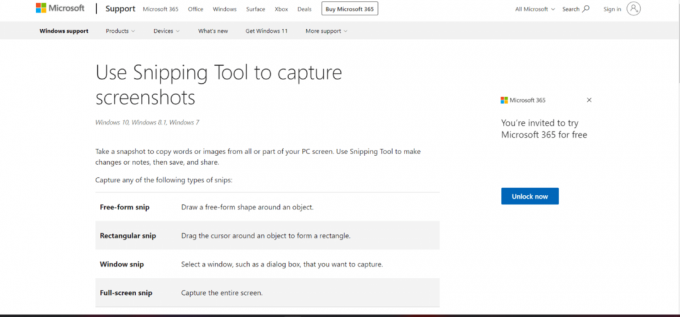
The Საჭრელი იარაღი აპლიკაცია საშუალებას გაძლევთ გადაიღოთ თქვენი კომპიუტერის ეკრანის სკრინშოტი. Snagit-ის ამ ერთ-ერთ კონკურენტს აქვს შემდეგი ატრიბუტები:
- ის მომხმარებლებს საშუალებას აძლევს გადაიღონ სრული ეკრანი მართკუთხედის ფორმატში ან ეკრანის არჩეულ ნაწილზე.
- Windows Vista და შემდგომი ვერსიები მოყვება წინასწარ დაინსტალირებული.
- Snipping Tool აადვილებს ამოჭრას ღია ფანჯარა, მართკუთხა რეგიონი, თავისუფალი ფორმის არე ან სრული ეკრანი.
- თუ გსურთ ეკრანის შიგთავსის გადაღება, მაგრამ არ გსურთ დახარჯოთ 50 დოლარი რაღაც ასე ძირითადში, Windows Snipping Tool არის Snagit-ის ეფექტური ალტერნატივა.
- Შენ შეიძლება ანოტაცია ან სურათის შეცვლა მას შემდეგ, რაც თქვენ გაქვთ კლიპი.
- Windows-ის მომხმარებლებისთვის არის ეკრანის გადაღების პროგრამა.
- ამ ფოტოების რედაქტირება შესაძლებელია ა ფერადი კალამი, ჰაილაითერიდა სხვა იარაღები.
- გადაღებული სურათები PNG, GIF და JPEG ფორმატები შეიძლება შენახვა.
- ეკრანი შეიძლება დაკოპირდეს გადაღების შემდეგ და საჭიროების შემთხვევაში მისი ხელახლა ჩასმა.
8. სროლა

სროლა არის შესანიშნავი ეკრანის გადაღების პროგრამა, რომელიც საშუალებას გაძლევთ სწრაფად შექმნათ ეკრანის ანაბეჭდები, რომლებიც დააკმაყოფილებს თქვენს ბიზნეს მოთხოვნებს.
- FireShot არის სნეპშოტის პროგრამული უზრუნველყოფის პროგრამა Windows-ისთვის, რომელიც საშუალებას გაძლევთ გადაიღოთ ვებ გვერდების ეკრანის ანაბეჭდები, სწრაფი კორექტირება და ტექსტის კომენტარების დამატება.
- Შენ შეიძლება კომენტარი და მონიშნეთ სკრინშოტის არეები ამ Snagit-ის ალტერნატივით.
- თქვენ ასევე შეგიძლიათ შეინახოთ ეკრანის ანაბეჭდები დისკზე როგორც PNG, JPEG და PDF.
- ეს საშუალებას გაძლევთ გაგზავნოთ გადაღებული სურათები Gmail ან დააკოპირეთ იგი ბუფერში.
ასევე წაიკითხეთ:ტოპ 40 საუკეთესო Coinbase ალტერნატივები
9. TinyTake
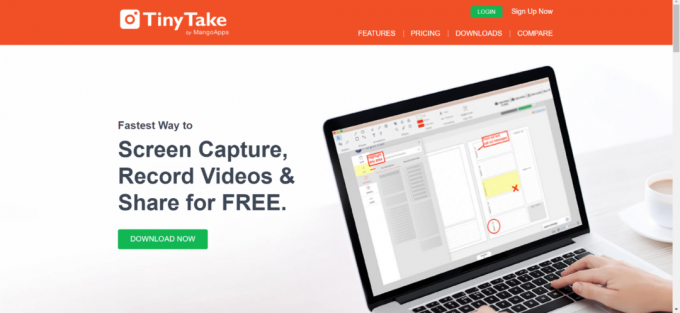
TinyTake იღებს ნებისმიერ ეკრანს მომხმარებლის მიერ განსაზღვრულ რეგიონზე ან ზონაზე.
- ფერადი კალმისა და ფოტოების გამოყენებით, შეგიძლიათ მონიშნოთ სურათები.
- TinyTake მსგავსია Screenrec-ის იმით, რომ ჩართავს უფასო ვიდეო და სურათების გადაღება.
- ეს არის უფასო Snagit ჩანაცვლება ტექსტური ყუთებით, ისრებით და ფოტო წარწერებით, რომლებიც შეიძლება მორგებული იყოს.
- Შენ შეიძლება დაამატეთ ტექსტი თქვენს ჩანაწერში და გაუზიარე ის მსოფლიოს ინტერნეტით.
- მისი გამოყენება საკმაოდ მარტივია, ძირითადი ინტერფეისით და ადვილად გასაგები ფუნქციონირებით.
- მისი გამოყენება შესაძლებელია მხოლოდ კომპიუტერზე, რომელიც მუშაობს Windows-ზე.
- უფასო პროგრამული უზრუნველყოფა ამისთვის ეკრანის გადაღება და ვიდეო გადაღება ხელმისაწვდომია.
- გადაიღეთ მთელი ეკრანის ან ეკრანის კონკრეტული მონაკვეთის სნეპშოტი.
- სნეპშოტის არჩეული განყოფილება შეიძლება იყოს დაფარულია მგრძნობიარე დეტალების დასამალად.
- შესაძლებელია მხოლოდ 5 წუთის ვიდეოს ჩაწერა.
- ის ასევე აკონტროლებს ეკრანის რომელ ნაწილებს გამოიყენება.
10. გრინშოტი
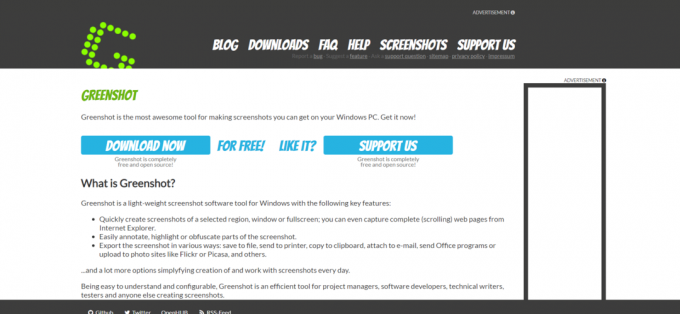
Jing vs Snagit-ის შედარების შემდეგ, მოდით მივმართოთ Greenshot vs Snagit-ისკენ. გრინშოტი არის უფასო ეკრანის გადაღების პროგრამა.
- Greenshot გთავაზობთ Windows-ის უფასო პროგრამას, რომლის ჩამოტვირთვაც შესაძლებელია.
- Snagit-ის ეს კონკურენტები საშუალებას გაძლევთ სწრაფად გადაიღოთ არჩეული რეგიონის, ფანჯრის ან მთელი ეკრანის ეკრანის ანაბეჭდები.
- Google Chrome, Internet Explorer და სხვა ბრაუზერები ასევე საშუალებას გაძლევთ გადაიღოთ გადახვევის ვებ გვერდების ეკრანის ანაბეჭდები.
- თქვენ შეგიძლიათ გამოიყენოთ ეს Snagit ალტერნატივა, რათა სწრაფად მიიღოთ მითითებული რეგიონის სნეპშოტი.
- თუმცა, თუ Mac-ის მომხმარებელი ხართ, მოგიწევთ გადაიხადოთ $1,99, რათა დაეხმაროთ Greenshot-ს დაფაროს თავისი ხარჯები.
- Თავსებადი Windows OS (ნებისმიერი ვერსია).
- ანოტაცია, მონიშნეთ ან დაჩრდილეთ ნაწილი სკრინშოტის მარტივად.
ასევე წაიკითხეთ:31 საუკეთესო ვებ სკრაპინგის ხელსაწყოები
11. სკრინშოტი Captor
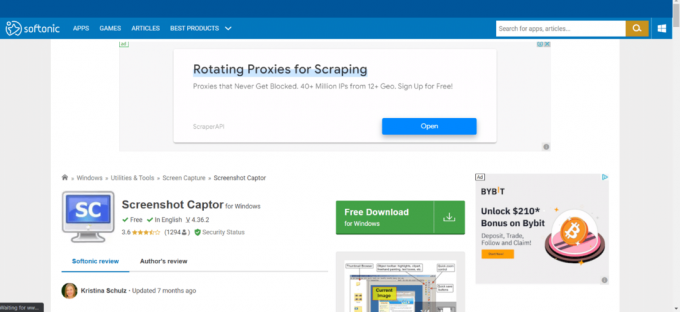
სკრინშოტი Captor იღებს ეკრანის სურათებს სრული ეკრანის რეჟიმში, მითითებულ რეგიონში, გადახვევის ფანჯარაში, ფიქსირებული ზომის ფანჯარაში და სხვა რეჟიმებში. ეს არის Snagit-ის ერთ-ერთი ძლიერი კონკურენტი შემდეგი მახასიათებლების გამო:
- ის სწრაფად იღებს უამრავ მონიტორის ეკრანის სურათს.
- მარტივია ამ ეკრანის გადაღების ხელსაწყოს გამოყენება.
- Screenshot Captor არის Windows Snagit-ის უფასო ალტერნატივა.
- ის საშუალებას გაძლევთ გამოიყენოთ ა ვებკამერა სურათების გადასაღებად.
- ის ამცირებს ზედმეტ ზღვარს გადაღებული ფოტოები ავტომატურად.
- მესამე მხარის კონფიგურირებადი ინსტრუმენტები, როგორიცაა ფაილის ბრაუზერები და სურათების რედაქტორები მხარს უჭერენ.
12. ShareX
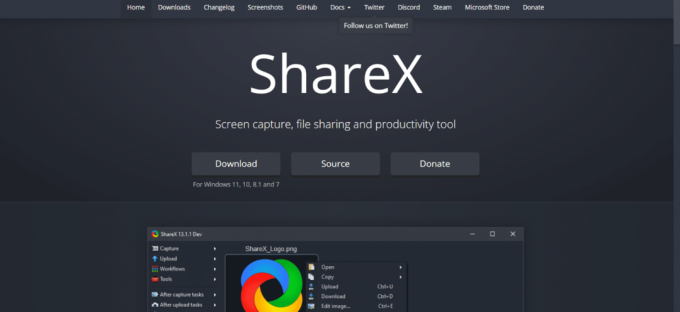
ShareX არის უფასო, ღია კოდის, მსუბუქი და რეკლამის გარეშე ეკრანის გადაღების პროგრამა.
- ეკრანის გადაღება, ეკრანის ჩაწერა, ფაილების გაზიარება და პროდუქტიულობის ხელსაწყოები ყველა შედის.
- ShareX მხარს უჭერს Windows OS.
- ეს უფასო Snagit ჩანაცვლება გაძლევთ საშუალებას მარტივად გააზიარეთ ეკრანის გადაღებები.
- დააკონფიგურიროთ პროცესები ხელმისაწვდომია ამ Snagit ალტერნატივით.
- შედის მრავალი კომუნალური პროგრამა, როგორიცაა ა ეკრანის ფერის ამომრჩევი, სურათის რედაქტორი და QR კოდის გენერატორი.
ასევე წაიკითხეთ:სად ინახება Microsoft Teams ჩანაწერები?
13. SnapCrab
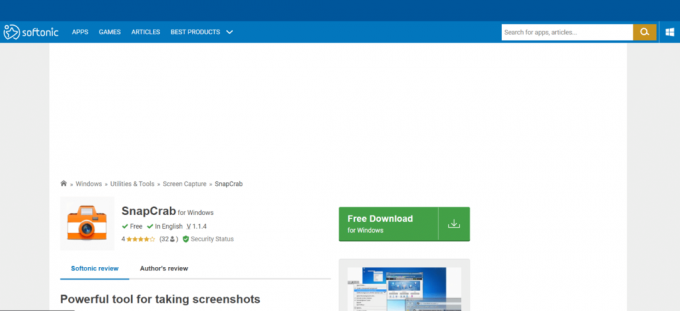
SnapCrab იღებს სურათებს მომხმარებლის მიერ განსაზღვრულ რეგიონში, სრულ ეკრანზე და ინახავს მათ როგორც JPEG, PNG ან GIF ფაილები.
- იგი შეიცავს ა თვითმმართველობის ტაიმერის ფუნქცია რაც მომხმარებელს საშუალებას აძლევს, მიუთითოს დრო, რომ სურათი ავტომატურად გადაიღოს ეკრანზე.
- ამისთვის ხელმისაწვდომია ეკრანის გადაღების პროგრამა Windows პლატფორმა.
- პერსონალიზაციის რამდენიმე ვარიანტი ხელმისაწვდომია, მაგალითად თქვენი ცხელი კლავიშის არჩევა და მორგება როგორ იღებთ ეკრანის სკრინშოტს.
14. სინათლის ეკრანი
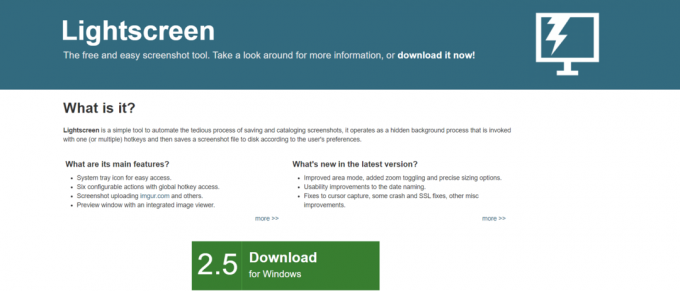
სინათლის ეკრანი არის მარტივი ეკრანის გადაღების პროგრამა და Snagit-ის ერთ-ერთი ძლიერი კონკურენტი.
- თქვენ შეგიძლიათ გამოიყენოთ აპლიკაცია შენახვისა და კატეგორიზაციის ავტომატიზაცია ეკრანის ანაბეჭდებიდან.
- ა სისტემის უჯრის ხატულა ხელმისაწვდომია სწრაფი წვდომისთვის.
- ორივესთვის Windows და Linux, ხელმისაწვდომია ეკრანის გადაღების პროგრამა.
- ინტეგრირებული სურათების მაყურებლის გამოყენებით, შეგიძლიათ ფანჯრის წინასწარი ნახვა.
- Ერთად გლობალური ცხელი გასაღების წვდომა ფუნქციონალურობით, შეგიძლიათ შეასრულოთ მორგებული აქტივობები.
ასევე წაიკითხეთ:24 საუკეთესო უფასო აკრეფის პროგრამა კომპიუტერისთვის
15. Gadwin PrintScreen
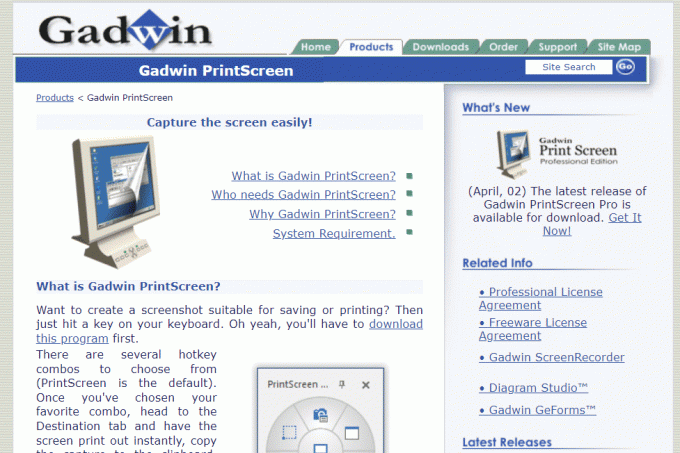
Gadwin PrintScreen არის ყველაზე მოსახერხებელი და პრაქტიკული ეკრანის გადაღების ხელსაწყო.
- ეს არის Snagit-ის ერთ-ერთი საუკეთესო შემცვლელი, რადგან ის გაძლევთ საშუალებას კლავიატურის მალსახმობის კონფიგურაცია ეკრანების გადაღება სხვადასხვა რეჟიმში.
- არის Windows-ისთვის ეკრანის გადაღების პროგრამა.
- მითითებულ ადგილებში, ეს ჰგავს სრულ ეკრანს.
- ექსპორტის პარამეტრები ეს შეიძლება იყოს მორგებული მარტივი კონტროლისთვის.
- მონაცემები სრული ეკრანიდან შეიძლება იყოს კოპირებულია ბუფერში.
16. სკიჩი
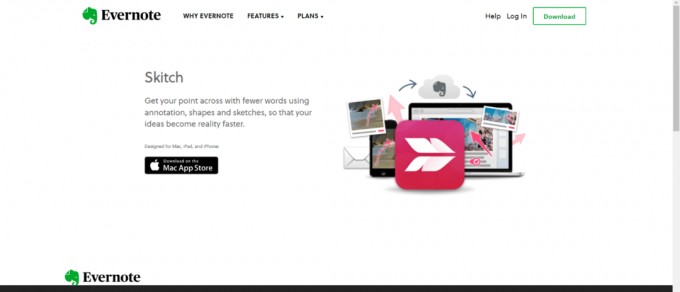
სკიჩი არის ეკრანის გადაღებისა და ანოტაციის აპლიკაცია, რომელიც გაძლევთ საშუალებას სურათების სწრაფად ჩაწერა და ანოტაცია.
- ეს არის Snagit-ის ერთ-ერთი საუკეთესო უფასო ალტერნატივა ეკრანზე რეგიონების აღსანიშნავად.
- Skitch არის უფასო Mac და Windows ეკრანის გადაღების პროგრამა, რომელიც ფუნქციონირებს Snagit-ის მსგავსად.
- მას აქვს მოსახერხებელი ინტერფეისი და მარტივი გამოსაყენებელია.
- Android და iOS- მხარდაჭერილია დაფუძნებული მობილური მოწყობილობები.
- Snagit-ის ეს Mac შემცვლელი შეიძლება გამოყენებულ იქნას ანოტაცია ფოტოების პირდაპირ კამერიდან.
ასევე წაიკითხეთ:16 საუკეთესო უფასო ქსელის მონიტორინგის პროგრამა Windows 10-ისთვის
17. ლაითშოტი
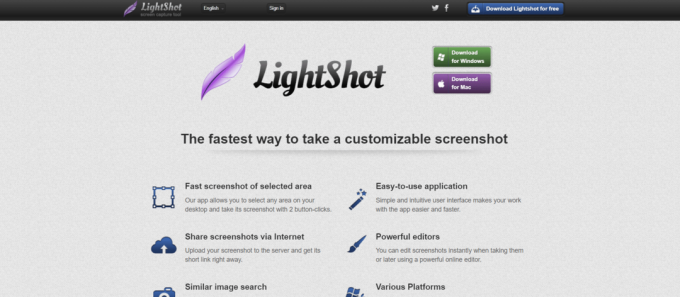
ლაითშოტი არის ეკრანის გადაღების პროგრამა, რომელიც საშუალებას გაძლევთ სწრაფად გადაიღოთ ეკრანის ანაბეჭდი.
- ეს საშუალებას აძლევს მომხმარებელს გადაიღოს კონკრეტული რეგიონის სნეპშოტი, რომლის ზომის შეცვლა ან გადატანა შესაძლებელია.
- Google Chrome Web Store-ს ახლა აქვს Lightshot, ა ბრაუზერის გაფართოება Screenrec-ის მსგავსი, რომელიც საშუალებას გაძლევთ გადაიღოთ სკრინშოტი, ატვირთოთ იგი სერვერზე და შექმნათ მოკლე ბმული.
- Snagit-ის ეს კონკურენტები საშუალებას გაძლევთ გადაიღოთ ეკრანი მხოლოდ ორი დაწკაპუნებით.
- მომხმარებელს უნდა შეეძლოს შეიტანეთ ცვლილებები ეკრანის სურათზე მისი გადაღების დროს.
- თქვენ ასევე შეგიძლიათ გამოიყენოთ Lightshot იმ ფოტოების მოსაძებნად, რომლებიც ახლახან გადაიღეთ.
- თქვენი დავალება სწრაფად შესრულდება წყალობით მოსახერხებელი ინტერფეისი.
- გადაღებული ფოტოებია ავტომატურად ატვირთულია ინტერნეტში გასაზიარებლად.
18. FastStone Capture

FastStone Capture არის სრული გამორჩეული ეკრანის გადაღების პროგრამა, რომელიც არის ორივე ძლიერი და მსუბუქი.
- ეს გაძლევთ საშუალებას ჩაწერეთ და დააკომენტარეთ ყველაფერი თქვენს ეკრანზე, მათ შორის ფანჯრები, მენიუები, ობიექტები და ვებ გვერდებიც კი.
- შესაძლებელია რამდენიმე ფანჯრის და ობიექტის გადაღება, მათ შორის მრავალ დონის მენიუები.
- ანოტაციის ობიექტებს მიეკუთვნება ტექსტი, ისრიანი ხაზები, ხაზგასმა, წყლის ნიშნები, წრეები და მართკუთხედები.
- გამოყენებით ცხელი კლავიშები, ეს პროგრამა, Snagit-ის მსგავსი, იძლევა საშუალებას ეკრანის სწრაფი გადაღება.
- ფანჯრები, ობიექტები, მენიუები, მთელი ეკრანი, მართკუთხა/თავისუფალი ხელით და სხვა შეიძლება იყოს გადაღებული.
ასევე წაიკითხეთ:როგორ დავაფიქსიროთ NVIDIA ShadowPlay არ ჩაწერა
19. Screenrec
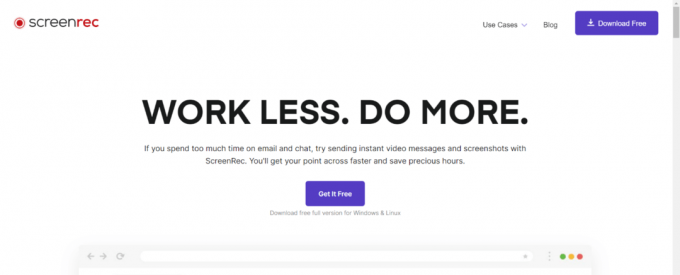
Screenrec არის უნარიანი Windows, Linux და Mac Snagit-ის ალტერნატივა.
- ის მუშაობს როგორც ეკრანის გადაღების ხელსაწყო, ასევე ეკრანის ჩაწერის პროგრამა.
- Screenrec არის Snagit-ის საუკეთესო უფასო ალტერნატივა, რადგან მას აქვს ამის შესაძლებლობა ჩაწერეთ გაუთავებელი ვიდეოები უფასოდ.
- ის ატვირთავს თქვენს კადრებს ღრუბელში რეალურ დროში ა ჭკვიანი ალგორითმი.
- თქვენ მიიღებთ გასაზიარებელ ბმულს, როგორც კი ჩაწერს დაასრულებთ.
- მომხმარებლის ინტერფეისი მარტივია.
- პროგრამის გახსნა, თქვენი გადაღების არეალის არჩევა და ღილაკზე დაჭერა არის ყველაფერი, რაც საჭიროა ეკრანის ან ეკრანის ანაბეჭდების გადასაღებად.
- მას აქვს ძირითადი მაგრამ ეკრანის ანოტაციის ეფექტური ინსტრუმენტი რომელიც საშუალებას გაძლევთ გააკეთოთ კომენტარები, დახაზოთ მართკუთხედები და ისრები და აკრიფოთ ტექსტი.
- თქვენ შეგიძლიათ აირჩიოთ ჩაწერეთ აუდიო მიკროფონის, თქვენი სისტემის ან ორივეს მეშვეობით.
20. TuneFab ეკრანის ჩამწერი
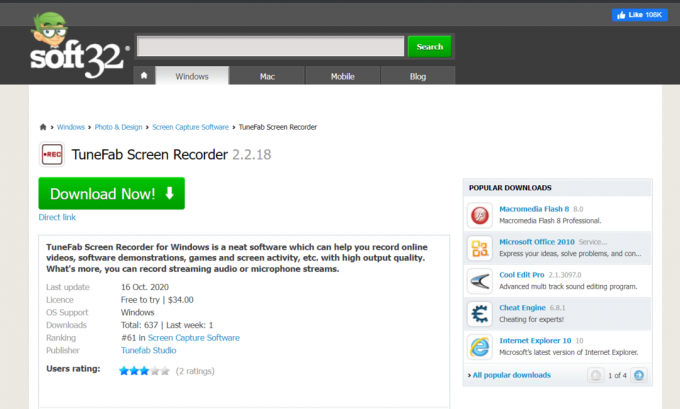
TuneFab ეკრანის ჩამწერი არის Snagit-ის კიდევ ერთი შესანიშნავი შემცვლელი და Snagit-ის ერთ-ერთი კონკურენტი, რომელიც მუშაობს ორივეზე Windows და Mac კომპიუტერები.
- გექნებათ ა მალსახმობი გამოსაქვეყნებლად და გასაზიარებლად ჩაწერილი მასალა ძირითად სოციალურ ქსელებში ჩაწერის ოპერაციის დასრულების შემდეგ.
- ეკრანზე ნებისმიერი აქტივობის უბრალოდ გადასაღებად, ვიდეო ჩამწერი, აუდიო ჩამწერი, ვებკამერის ჩამწერი და ეკრანის გადაღების შესაძლებლობები ოთხი ხელმისაწვდომი ალტერნატივიდანაა.
- იქ წყლის ნიშანიც კი არ არის ვიდეო ჩანაწერზე.
- უფასო ვერსიას შეუძლია ვიდეოს ჩაწერა მხოლოდ 3 წუთის განმავლობაში პირველად მომხმარებლისთვის, მაგრამ ეკრანის გადაღების ფუნქციას არ აქვს შეზღუდვები.
- თქვენ შეგიძლიათ გადაიღოთ ნებისმიერი სახის მასალა, რომელიც გამოჩნდება თქვენს დესკტოპის ეკრანებზე.
- MP4, MOV, AVI, GIF, MP3, M4A, AAC, და სხვა ჩვეულებრივი ვიდეო/აუდიო ფორმატები მხარდაჭერილია.
- ეკრანის ჩაწერის ძირითადი ფუნქციის გარდა, ხელმისაწვდომია სხვადასხვა დამატებითი ფუნქციები.
- მისი რეალურ დროში რედაქტირების ინტერფეისი საშუალებას გაძლევთ დახაზოთ და გააკეთოთ ჩანაწერები ჩაწერის დროს.
- სასიამოვნო ეკრანის ჩანაწერის შესაქმნელად, ჩაასწორეთ ან ამოიღეთ ნებისმიერი არასაჭირო ადგილი და დაარეგულირეთ ხმის ხმა ჩანაწერის შენახვამდე.
ასევე წაიკითხეთ:21 საუკეთესო უფასო Visio ალტერნატივები ონლაინ
23. ორთქლი
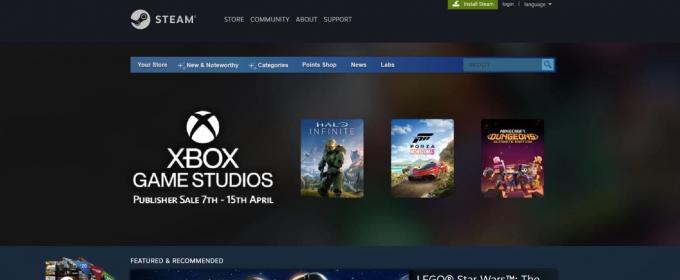
თქვენ არ გჭირდებათ დაეყრდნოთ აპს, რომელიც შექმნილია ბიზნესისთვის, თუ მოთამაშე ხართ. ორთქლი არც თუ ისე უმნიშვნელო აპლიკაციაა.
- ორთქლი არის ა ეკრანის ჩამწერი, პირდაპირი ტრანსლაციის პროგრამა და სნეფშოტის ინსტრუმენტი რომელიც მარტივი გამოსაყენებელია.
- უბრალოდ დააჭირეთ F12 Windows-ზე ან Option+fn+F12 Mac-ზე თამაშის დროს გადაიღეთ თამაშში არსებული ფოტო.
- მას შემდეგ, რაც სნეპშოტი შეინახება ორთქლის ღრუბელი, შეგიძლიათ გამოიყენოთ ანოტაციის ძირითადი შესაძლებლობები მის შესაცვლელად Steam-ზე ატვირთვამდე ან Facebook-ზე გაზიარებამდე.
24. SnapDraw

SnapDraw ანაზღაურებს ვიდეოს გადაღების შესაძლებლობის ნაკლებობას ფანტასტიკით ეკრანის რედაქტირების ხელსაწყოები.
- შეგიძლიათ გადაიღოთ თქვენი ეკრანის ნაწილების ან მთელი ეკრანის ეკრანის ანაბეჭდები.
- ა ვებკამერა შეიძლება დაიჭიროთ ამ Snagit-ის ერთ-ერთ კონკურენტზე.
- SnapDraw არის SnagIt-ის უმაღლესი უფასო ალტერნატივა იმის გამო, რისი გაკეთებაც შეგიძლიათ თქვენი ხელებით.
- თქვენ შეგიძლიათ გადააკეთოთ ნებისმიერი ფოტო ა 3D მოდელი.
- გამჭვირვალობა/გამჭვირვალობა ასევე შეიძლება დაჭერა.
- თქვენ ასევე შეგიძლიათ მოაწყოთ და შეცვალოთ ეკრანის ანაბეჭდები, ასევე შეცვალოთ ფონის ფერი ან სურათი.
ასევე წაიკითხეთ:15 საუკეთესო IRC კლიენტი Mac და Linux-ისთვის
25. მარკირების გმირი
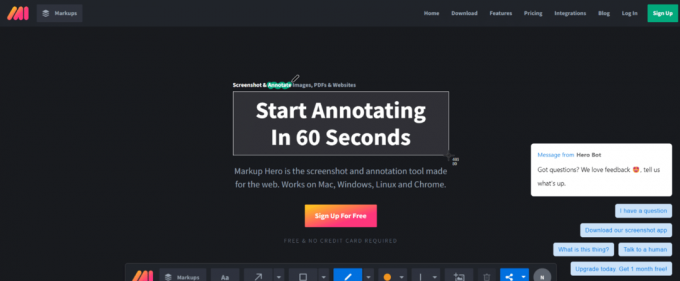
მარკირების გმირი არის Snagit-ის ერთ-ერთი საუკეთესო უფასო ალტერნატივა კარგი მიზეზის გამო, ადვილად გამოსაყენებელი ინტერფეისით და შესაძლებლობების ფართო სპექტრით.
- Შენ შეიძლება ატვირთეთ ფოტოები ან PDF ფაილები მას.
- თუ როგორ ახდენთ ფაილების ანოტაციას, მთლიანად თქვენზეა დამოკიდებული.
- Markup Hero, Snagit-ის ერთ-ერთი კონკურენტი, ასევე დაგეხმარებათ ორგანიზებულობის შენარჩუნებაში.
- Შენ შეგიძლია შენახვა, ნახვა და რეპროდუცირება გაზიარებული მარკირება მისი გამოყენებით.
- თქვენ შეგიძლიათ უბრალოდ წვდომა და შეცვალოთ მარკირება.
- ეს გაძლევთ წვდომას თქვენი მარკირების მთელ ისტორიაზე.
- Შენ შეიძლება გააზიარეთ ან ჩამოტვირთეთ ლინკები თქვენს მარკირებამდე.
- თქვენ შეგიძლიათ გამოიყენოთ იგი ფოტოების დამატება თქვენს ეკრანის სურათზე.
- Markup Hero-სთან ერთად ხელმისაწვდომია ორი უფასო გეგმა. თქვენ შეგიძლიათ გამოიყენოთ Markup Hero ანგარიშის შექმნის გარეშე. თუნდაც მათი ყოველთვიური პრემიუმ გეგმაარის მხოლოდ $4!
- თქვენ შეგიძლიათ გამოიყენოთ ტეგები მოაწყეთ თქვენი მარკირება და შეცვალეთ თქვენი კონფიდენციალურობის პარამეტრები.
- თუ თქვენ გაქვთ რაიმე შეკითხვა ან რეკომენდაცია, გთხოვთ, ნუ მოგერიდებათ მათთან დაკავშირება. Markup Hero უპასუხებს თქვენს მოთხოვნას იმავე დღეს.
რეკომენდებულია:
- როგორ დაარედაქტიროთ VCF ფაილი Windows 10-ზე
- ტოპ 26 საუკეთესო გრამატიკული ალტერნატივები
- როგორ ჩაწეროთ Zoom-ის შეხვედრა ნებართვის გარეშე Windows 10-ში
- 28 საუკეთესო OCR პროგრამული უზრუნველყოფა უფასოდ Windows 10-ზე
ასე რომ, ეს იყო რამდენიმე საუკეთესო უფასო Snagit ალტერნატივები მოწოდებულია წაიკითხოთ და აირჩიოთ. თქვენ ასევე ნახეთ რამდენიმე შედარება, როგორიცაა Greenshot vs Snagit და Jing vs Snagit, რომლებიც ვიმედოვნებთ, რომ დაგეხმაროთ გადაწყვიტეთ რა გჭირდებათ. განაგრძეთ ეწვიეთ ჩვენს გვერდს მეტი მაგარი რჩევებისა და ხრიკებისთვის და დატოვეთ თქვენი კომენტარები ქვემოთ.



